Standardmäßige Audiogeräteauswahl
Ab Version 2409 der Citrix Workspace-App können Sie Ihre bevorzugten Audiogeräte jetzt direkt in der Desktop Viewer-Symbolleiste auswählen. Dieses Feature bietet ein individuelleres Audioerlebnis mit den folgenden Hauptfeatures bei Verbindung mit einem virtuellen Desktop:
- Geräteaufteilung: Sie können verschiedenen VDAs verschiedene Audiogeräte zuweisen. Sie können beispielsweise zwei Monitore mit zwei verschiedenen VDAs haben, die jeweils ein separates Audiogerät verwenden (einen Lautsprecher und ein Headset).
- Spezifische Geräteauswahl: Das genaue Audiogerät kann für jeden aktiven VDA im Abschnitt Einstellungen ausgewählt werden.
- Konfigurationspersistenz: Die ausgewählte Konfiguration bleibt für die nächste Sitzung erhalten und gewährleistet so ein nahtloses Erlebnis.
Hinweis:
Wenn Sie nicht möchten, dass die gewählte Konfiguration für die nächste Sitzung erhalten bleibt, können Sie die Einstellungen im Abschnitt Einstellungen entsprechend anpassen.
Dieses Feature ist auf eine gepoolte Desktopumgebung nicht anwendbar, da ein Benutzer bei jeder Anmeldung möglicherweise mit einem anderen VDA verbunden wird.
Um das jeweilige Audiogerät auszuwählen, gehen Sie wie folgt vor:
- Navigieren Sie zum Abschnitt Einstellungen in der Symbolleiste des Desktopviewers.
-
Klicken Sie auf Verbindungen. Es erscheint das folgende Bild:
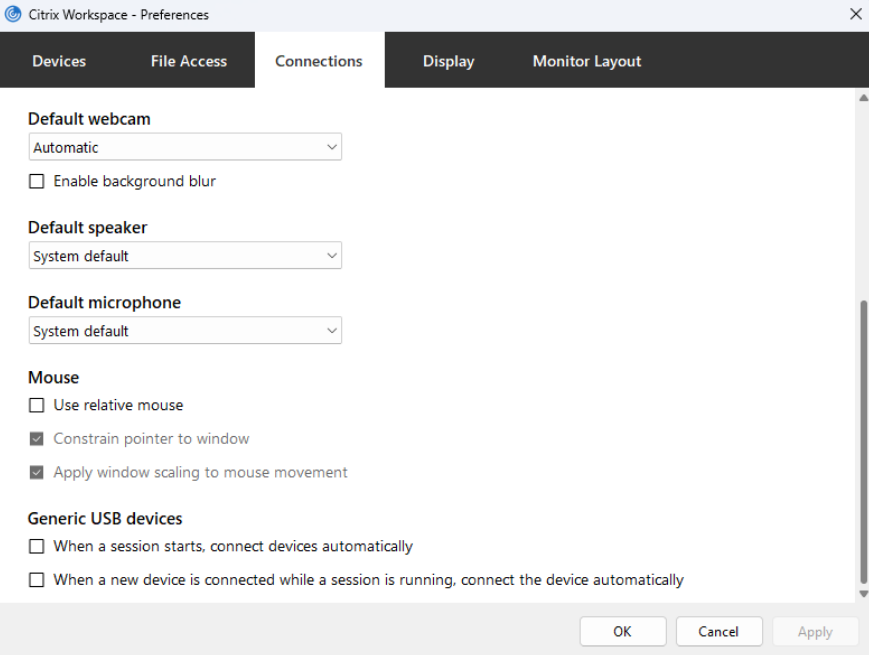
- Wählen Sie das gewünschte Gerät aus der Dropdownliste Standardlautsprecher aus.
- Wählen Sie das gewünschte Gerät aus der Dropdownliste Standardmikrofon aus.
- Klicken Sie auf OK, um die Änderungen zu speichern.
Verlusttoleranzmodus für Audio
Ab Version 2311.1 verwendet die Citrix Workspace-App den verlusttoleranten Modus für die Audioumleitung. Das Feature verbessert das Echtzeit-Streaming bei Verbindungen über ein Netzwerk mit Paketverlust und hoher Latenz.
Sie müssen VDA-Version 2311 oder höher verwenden. Dieses Feature ist standardmäßig in der Citrix Workspace-App für Windows aktiviert. Es ist jedoch auf dem VDA deaktiviert.
Um den verlusttoleranten Modus zu aktivieren, konfigurieren Sie den folgenden Registrierungswert und starten Sie die Maschine dann neu.
Multisitzungs-OS-VDA:
- Schlüssel: HKEY_LOCAL_MACHINE\SOFTWARE\WOW6432Node\Citrix\Audio
- Wertname: EdtUnreliableAllowed
- Werttyp: DWORD
- Wertdaten: 1
Workstation-VDA:
- Schlüssel: HKEY_LOCAL_MACHINE\SOFTWARE\Citrix\Audio
- Wertname: EdtUnreliableAllowed
- Werttyp: DWORD
- Wertdaten: 1
Audio Quality Enhancer zur Verbesserung der Audioleistung
Ab Version 2503.10 ist der Audioqualitätsverstärker für adaptives Audio standardmäßig aktiviert.
Der Audioqualitätsverstärker sorgt bei kurzen Netzwerkunterbrechungen für klaren Ton. Dieses Feature passt sich den Netzwerkbedingungen an, um eine konsistente Audioleistung während der Wiedergabe und Aufnahme zu gewährleisten.
Hinweis:
Damit dieses Feature funktioniert, müssen sowohl adaptives Audio als auch verlusttoleranter Modus für Audio aktiviert sein.